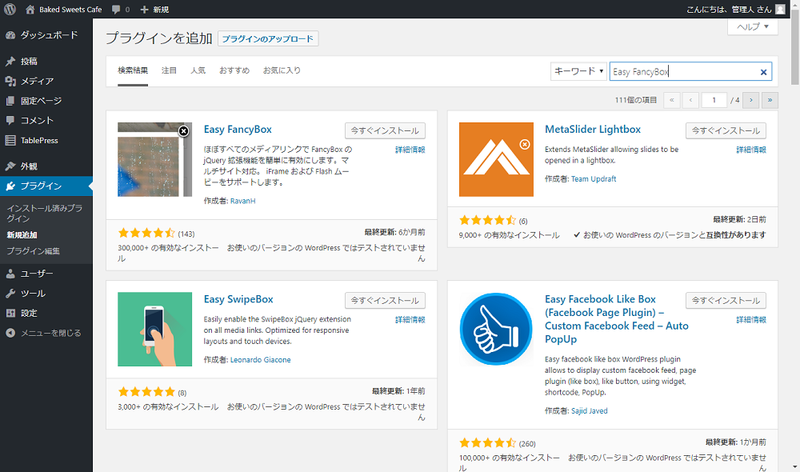サポートページ
ダウンロード
本書のサイト作成に使用している画像、動画、テーマ、テキストを含めたサンプルファイルをダウンロードすることができます。
サンプルファイルのご利用方法は、本書P.003の「サンプルファイルのダウンロード」をご覧ください。
- ダウンロード
- サンプルファイル(wp-sample.zip)
補足情報
(2021年9月16日更新)
InstantWPが動作しない場合の対応 その1
現在公開されているInstantWPのバージョンは、日本語環境で正しく動作しない場合があります。以下のサイトから、本誌と同じ動作環境のバージョン(5.3.4)をダウンロードして実行してみてください。
上記サイトで、Windows版であれば「IWP-v5.3.4-Win.zip」を、Mac版であれば「IWP-v5.3.4-macOS.zip」をクリックしてダウンロードします。
InstantWPが動作しない場合の対応 その2
上記バージョンに差し替えても動作しない場合、ファイアウォールやウイルス対策ソフトに原因があることが考えられます。もし、ウイルス対策ソフト等をインストールしている場合は、一時的にアンチウイルスやファイアウォールの機能をオフにして、試してみてください。その際、最初のInstantWPを展開するところからやり直してみてください。
あとは、インストールするフォルダーもルートフォルダにしてみてください。とくにディレクトリ名に日本語が混じっていると動作しない可能性があります。
InstantWPが動作しない場合の対応 その3
Windows標準の「Windows Defenderセキュリティセンター」が機能して必要なファイルを削除してしまっている可能性もあります。以下の操作で、InstantWPのフォルダを除外対象に入れてから展開し直してみてください。
- スタートメニューから<設定>(歯車のアイコン)をクリックします。
- 「Windowsの設定」が表示されるので、<更新とセキュリティ>→<WindowsDefender>→<Windows Defenderセキュリティセンターを開きます>の順にクリックします。
- 「Windows Defenderセキュリティセンター」が表示されるので、<ウイルスと脅威の防止>をクリックしてます。
- 「ウイルスと脅威の防止」という画面が表示されるので、画面中程の<ウイルスと脅威の防止と設定>をクリックします。
- 「ウイルスと脅威の防止と設定」という画面が表示されるので、画面をスクロールして下の方にある「除外」の<除外の追加または削除>をクリックします。
- 「除外」という画面が表示されるので、<+>→<フォルダー>の順にクリックします。
- フォルダーの選択画面が表示されるので、InstantWPを展開したフォルダーを指定して<フォルダーの選択>をクリックします。
- ユーザー制御画面が表示されるので<はい>をクリックします。
- 「除外」画面に選択したフォルダーが表示されていれば準備完了です。
- 念のため同じフォルダにInstantWPを展開し直しから、P.20からの操作を行ってみてください。
InstantWPが動作しない場合の対応 その4
使用しているWebブラウザの種類やバージョンによって、ログイン画面からログインできないこともあります。その場合、Internet Explorerをお持ちであればInternet Explorerを使用してください。
Internet Explorerをお持ちでない場合は、以下の操作で「新しいMicrosoft Edge」のInternet Explorerモードでお試しください。
- 「新しいMicrosoft Edge」で<…>→<設定>をクリックして設定画面を表示します。
- <既定のブラウザー>をクリックして、<Internet Explorerモードでサイトの再読み込みを許可>を<許可>にします。
- すると、<…>をクリックして表示されるメニューに<Internet Explorerモードで再度読み込む>が表示されるようになります。
- 「新しいMicrosoft Edge」でWordPressのログイン画面を表示し、<…>→<Internet Explorerモードで再度読み込む>をクリックしてInternet Explorerモードにしてからログインします。
お詫びと訂正(正誤表)
本書の以下の部分に誤りがありました。ここに訂正するとともに、ご迷惑をおかけしたことを深くお詫び申し上げます。
画像をクリックすると大きく表示できます。
(2018年3月5日最終更新)
P.127 図6-11
図が誤っていました。EnsaFancyBoxのプラグイン追加の説明なのに、Contact Form 7のプラグイン追加の画面になっています。正しくは以下の画面になります。訂正するとともに、読者の皆様に深くお詫び申し上げます。